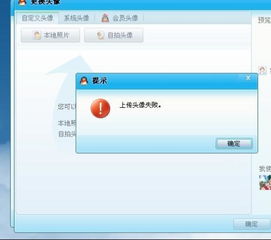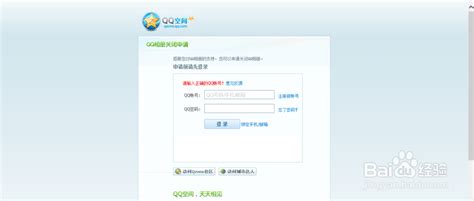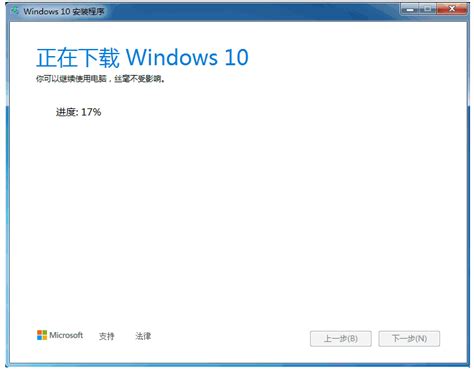Win7用户必看!轻松解决QQ登录失败错误0x0006000d的绝妙方法!
在使用Windows 7系统登录QQ时,有时会遇到登录失败并提示错误代码0x0006000d的情况。这个错误代码通常意味着文件初始化失败,可能是由于QQ个人文件夹中的文件被占用、网络问题、系统冲突等多种原因引起的。为了帮助大家全面了解和解决这个问题,本文将详细介绍几种可行的解决方法。

一、多次尝试登录
面对登录失败的情况,首先最简单也最常见的方法是多次尝试登录。有时候,由于网络波动或系统临时故障,登录可能会暂时失败。稍后再试,或许就能成功登录。如果多次尝试后仍然无法登录,就需要考虑其他方法了。
二、检查并结束QQ进程
如果QQ已经在后台运行,再次启动QQ登录可能会造成冲突,导致登录失败。此时,需要检查并结束所有与QQ相关的进程。具体操作步骤如下:
1. 打开任务管理器:按下“Ctrl+Alt+Delete”组合键,打开Windows任务管理器。
2. 查找QQ进程:在任务管理器中,切换到“进程”选项卡,找到所有与QQ相关的进程,如“QQ.exe”、“QQProtect.exe”等。
3. 结束进程:选中这些进程,点击“结束进程”按钮,将它们全部结束。
4. 重新登录QQ:关闭任务管理器后,重新打开QQ,尝试登录。
三、检查网络环境
错误代码0x0006000d有时也与网络问题有关。因此,在尝试登录QQ之前,需要检查网络环境是否通畅。
1. 打开网页测试:打开浏览器,尝试访问一些网页,看是否能够正常加载。如果网页打开缓慢或无法打开,说明网络环境可能存在问题。
2. 检查网络连接:检查电脑是否连接到正确的网络,以及网络连接是否稳定。可以尝试重新连接网络或更换网络环境(如从Wi-Fi切换到有线网络)来解决问题。
3. 关闭网络代理:如果使用了网络代理,尝试关闭代理后再登录QQ。
四、注销或重启电脑
如果以上方法都无法解决问题,可以尝试注销当前用户或重启电脑。注销用户或重启电脑可以清除系统中的临时文件和缓存,有时可以解决登录失败的问题。
1. 注销用户:点击屏幕左下角的“开始”按钮,在弹出菜单中选择“注销”,然后重新登录系统。
2. 重启电脑:点击“开始”按钮,选择“关机”选项中的“重启”,等待电脑重新启动后再尝试登录QQ。
五、重新下载并安装QQ
如果以上方法都无效,可能是QQ软件本身出现了问题。此时,可以尝试重新下载并安装QQ。
1. 卸载QQ:打开控制面板,找到“程序和功能”选项,选中QQ并卸载。确保卸载过程中删除了所有与QQ相关的文件和文件夹。
2. 下载最新版本QQ:前往腾讯QQ官网下载最新版本的QQ安装包。确保下载的安装包与操作系统版本兼容。
3. 安装QQ:双击下载的安装包,按照提示完成QQ的安装。在安装过程中,注意选择正确的安装路径和组件。
4. 登录QQ:安装完成后,打开QQ并尝试登录。
六、使用系统修复工具
如果电脑上安装了如360安全卫士或QQ管家等系统修复工具,可以利用这些工具对QQ进行修复。
1. 打开修复工具:打开360安全卫士或QQ管家等应用程序。
2. 选择修复选项:在修复工具中找到与QQ相关的修复选项,如“软件管家”、“电脑诊所”等。
3. 进行修复:根据修复工具的提示,选择对QQ进行修复的选项,并等待修复完成。
4. 重启电脑:修复完成后,重启电脑并尝试登录QQ。
七、检查QQ个人文件夹
错误代码0x0006000d有时也与QQ个人文件夹中的文件被占用有关。可以尝试检查并修复QQ个人文件夹。
1. 找到QQ个人文件夹:通常位于C盘下的“Users\用户名\Documents\Tencent Files”目录下。
2. 检查文件夹权限:确保当前用户有权限访问和修改QQ个人文件夹中的内容。如果没有权限,可以尝试右键点击文件夹,选择“属性”,然后在“安全”选项卡中修改权限。
3. 删除占用文件:如果文件夹中有被占用的文件(如正在被其他程序使用的文件),可以尝试结束占用文件的程序或手动删除这些文件。注意,在删除文件之前,最好先备份重要的聊天记录和文件。
4. 重新登录QQ:修改完QQ个人文件夹后,重新打开QQ并尝试登录。
八、耐心等待腾讯系统维护完成
如果以上所有方法都无法解决问题,并且提示错误代码0x0006000d持续出现,可能是由于腾讯QQ系统正在维护或升级导致的。此时,需要耐心等待腾讯系统维护完成后再尝试登录。可以关注腾讯QQ的官方公告或社交媒体账号,了解最新的系统维护信息。
综上所述,Win7系统登录QQ失败提示错误0x0006000d的解决方法包括多次尝试登录、检查并结束QQ进程、检查网络环境、注销或重启电脑、重新下载并安装QQ、使用系统修复工具、检查QQ个人文件夹以及耐心等待腾讯系统维护完成。希望这些方法能帮助大家解决登录QQ时遇到的问题。如果问题仍然存在,建议联系腾讯QQ的客服人员寻求进一步的帮助。
- 上一篇: 电脑计算器怎样进行科学计算?
- 下一篇: 余额宝资金被盗,紧急应对指南!
-
 揭秘:轻松实现QQ语音通话录音的绝妙方法资讯攻略01-14
揭秘:轻松实现QQ语音通话录音的绝妙方法资讯攻略01-14 -
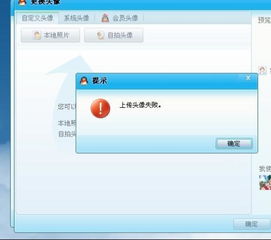 QQ头像更换失败?手机用户必看解决方案!资讯攻略01-09
QQ头像更换失败?手机用户必看解决方案!资讯攻略01-09 -
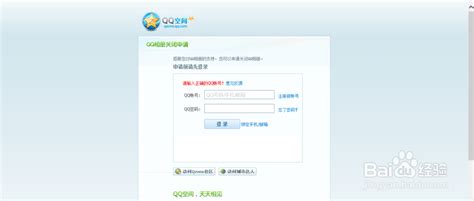 Windows10用户必看:轻松学会隐藏QQ相册图标的技巧资讯攻略01-26
Windows10用户必看:轻松学会隐藏QQ相册图标的技巧资讯攻略01-26 -
 QQ音乐无法登陆:你遇到的登录难题,这里有解!资讯攻略01-30
QQ音乐无法登陆:你遇到的登录难题,这里有解!资讯攻略01-30 -
 手机QQ登录失败的原因分析资讯攻略01-27
手机QQ登录失败的原因分析资讯攻略01-27 -
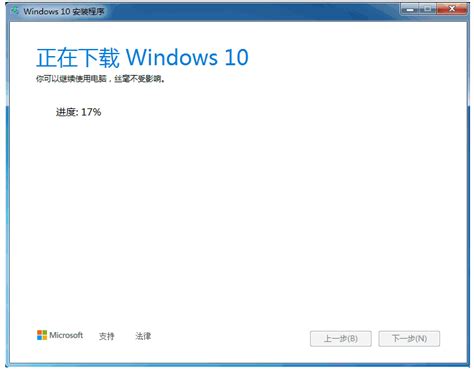 Win7用户必看!轻松升级至Win10专业版的全面教程资讯攻略01-21
Win7用户必看!轻松升级至Win10专业版的全面教程资讯攻略01-21